window7电脑语言栏怎么关 window7电脑语言栏如何隐藏
时间:2021-11-05作者:xinxin
用户在使用window7正式版电脑进行文字的输入时,通常桌面右下角都会显示出现语言栏,以供用户进行辨别,不过有些用户发现存在的输入法语言栏对于操作很是影响,因此就想要将其关闭,那么window7电脑语言栏怎么关呢?接下来小编就来教大家window7电脑语言栏隐藏设置方法。
推荐下载:win7纯净版系统镜像
具体方法:
1、首先通过开始菜单或运行命令“control.exe”打开控制面板。
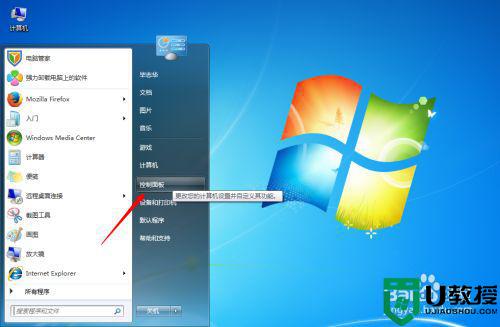
2、打开控制面板后,找到“区域和语言”功能设置。
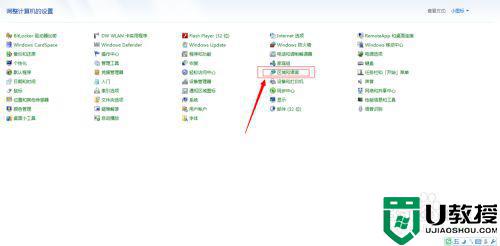
3、点击“区域和语言”功能设置,在弹出的设置窗口中,将选项卡选择到“键盘和语言”,点击更改键盘按钮。
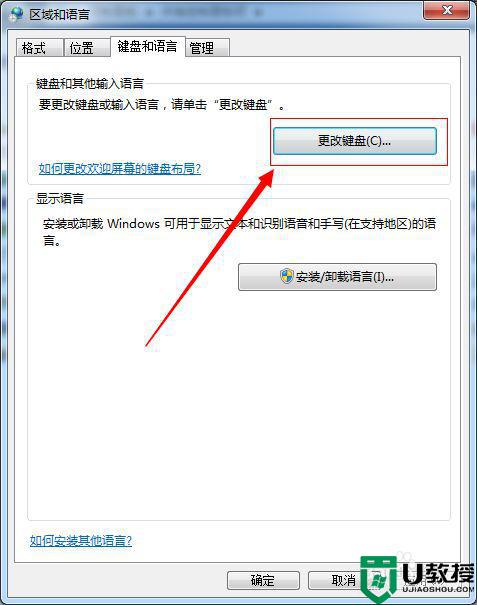
4、在弹出的“键盘和语言”设置窗口选择“语言栏”选择卡,在这个窗口下我们会看到语言栏的设置栏,我们可以对语言栏进行“悬浮于桌面上”、“停靠于任务栏”和“隐藏”三种设置方式,选择好后,点击确定按钮,完成语言栏的设置,这时消失的语言栏就会显示到任务栏上了。
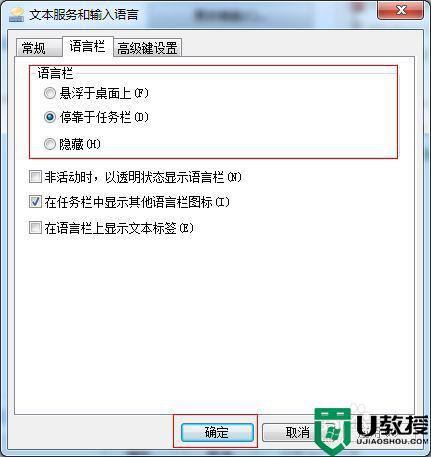
上述就是关于window7电脑语言栏隐藏设置方法了,还有不清楚的用户就可以参考一下小编的步骤进行操作,希望能够对大家有所帮助。





